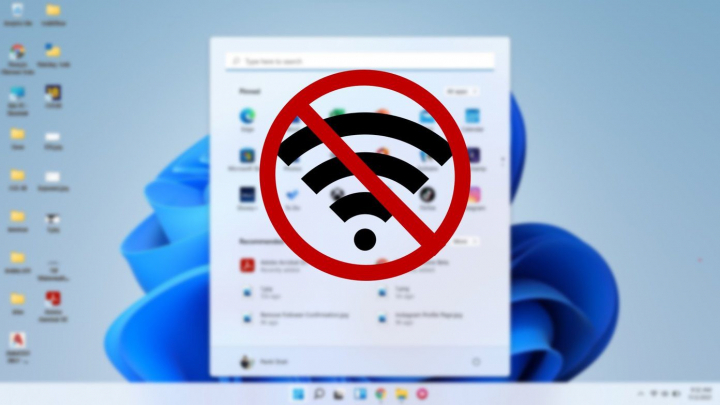Trên Windows 11, Microsoft chủ động phát hành các bản cập nhật để vá lỗi, cải thiện khả năng bảo mật và hiệu suất, đồng thời cũng thường bổ sung nhiều tính năng mới. Tuy nhiên, đôi khi bản cập nhật cũng đem đến các vấn đề không mong muốn, phổ biến nhất là sự cố gây mất kết nối internet.
Dưới đây là các cách đơn giản mà người dùng có thể thử tại nhà để khắc phục sự cố mất kết nối mạng sau khi cập nhật lên phiên bản mới của hệ điều hành.
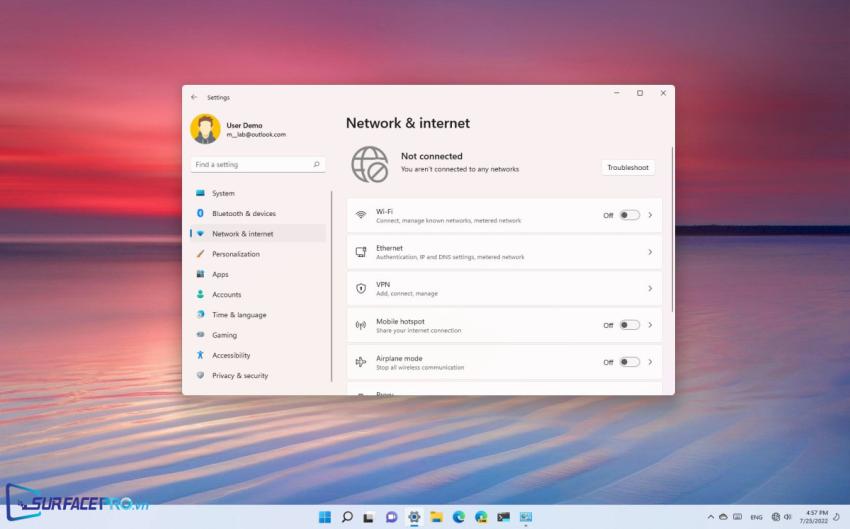
1. Khởi động lại thiết bị
Vào Start menu
Chọn Power > Restart
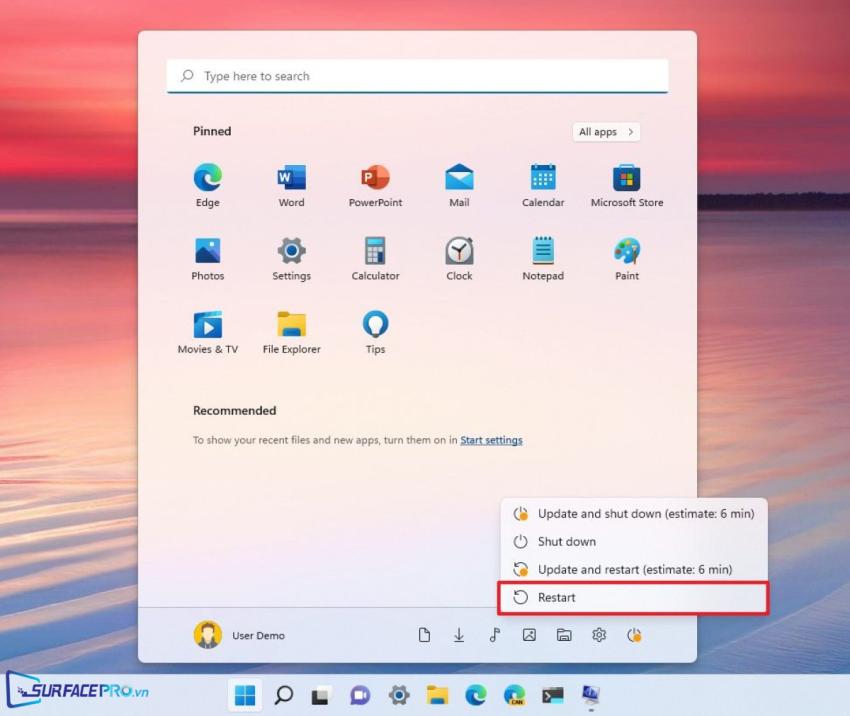
2. Tắt và mở lại kết nối wifi
Vào Settings, chọn Network & internet
Chuyển Wi-Fi sang Off, rồi mở lại sang On
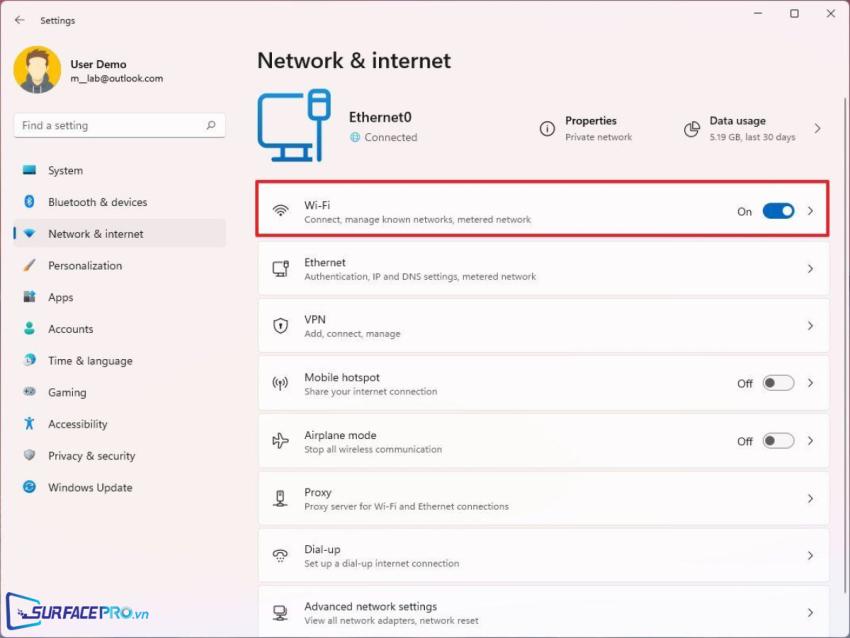
3. Ngắt kết nối với điểm truy cập và truy cập lại
Vào Settings, chọn Network & internet
Chọn Show available networks
Nhập vào tên điểm truy cập wifi đang kết nối, chọn Forget
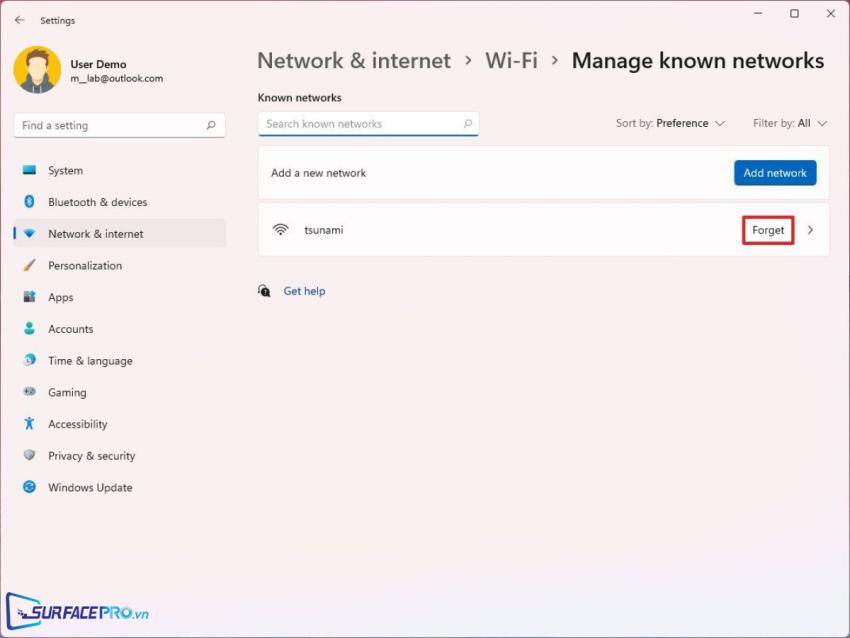
Sau đó nhấp lại vào tên điểm truy cập, nhập lại mật khẩu và chọn Connect
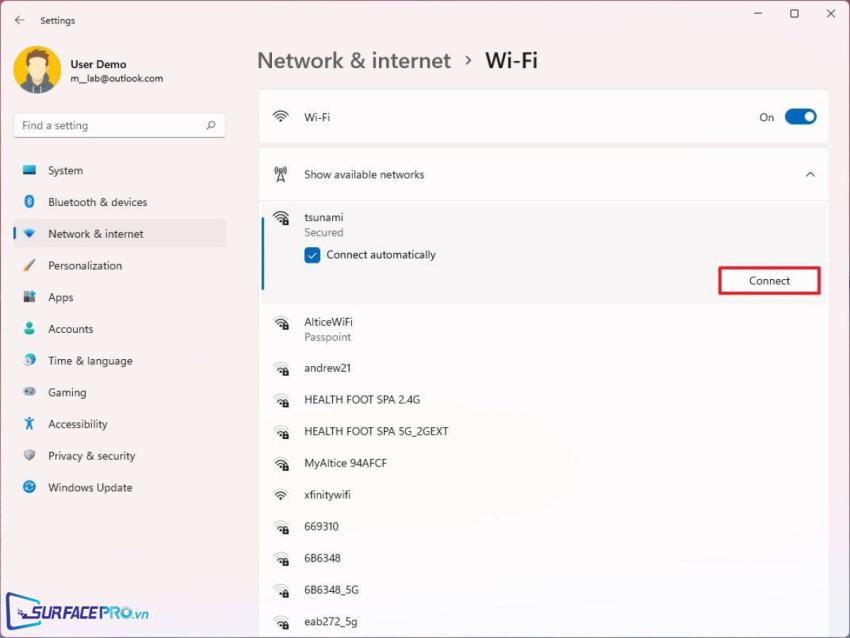
4. Khởi động lại bộ phát wifi
Nhấn nút nguồn hoặc rút dây nguồn của bộ định tuyến
Đợi khoảng 60 giây, sau đó bật lại nguồn (hoặc cắm lại dây nguồn)
5. Chạy Troubleshooter
Mở Settings, chọn System
Sau đó chọn Troubleshoot > Other troubleshooters
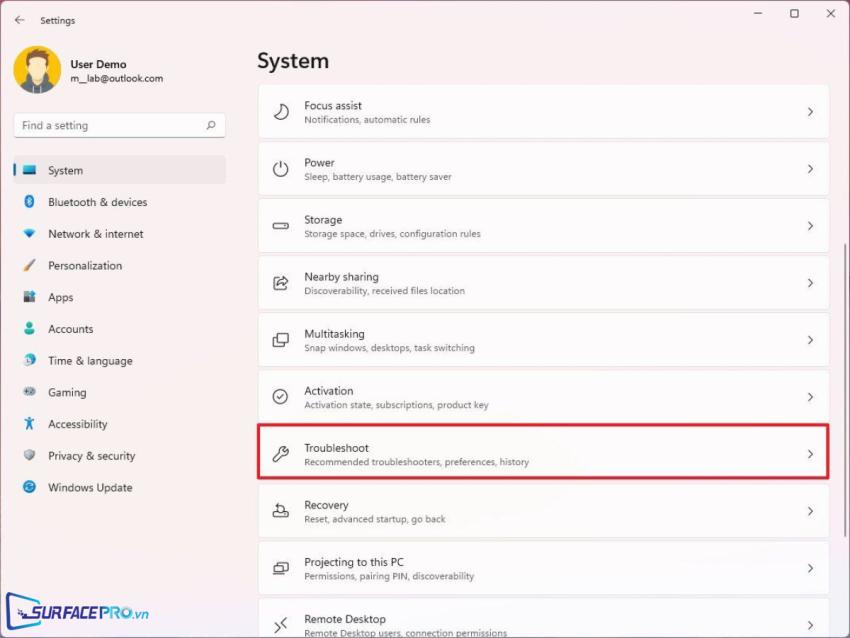
Bên phải Internet Connections, chọn Run
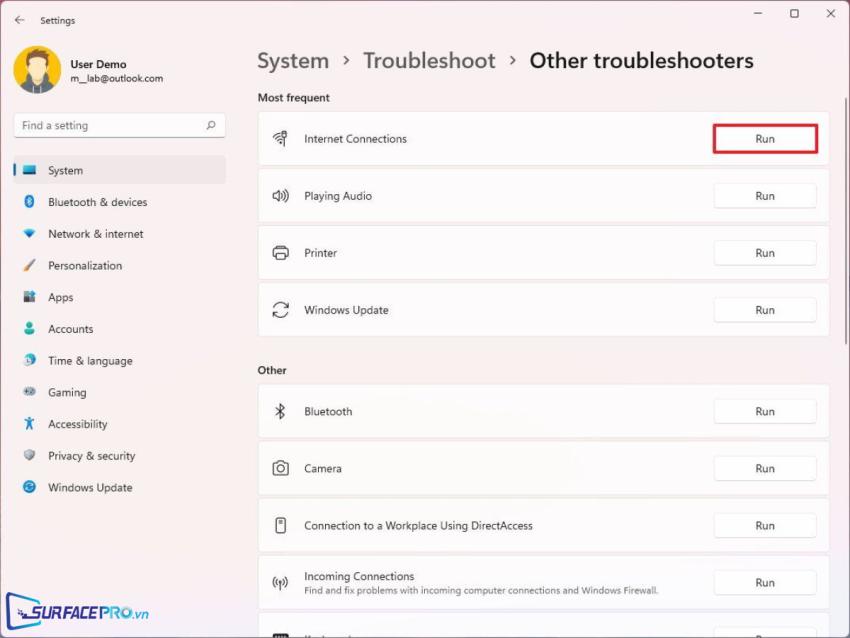
Chọn Troubleshoot my connection to the internet > Try these repairs as an administrator và đợi cho quá trình khắc phục sự cố của Troubleshooter hoàn tất
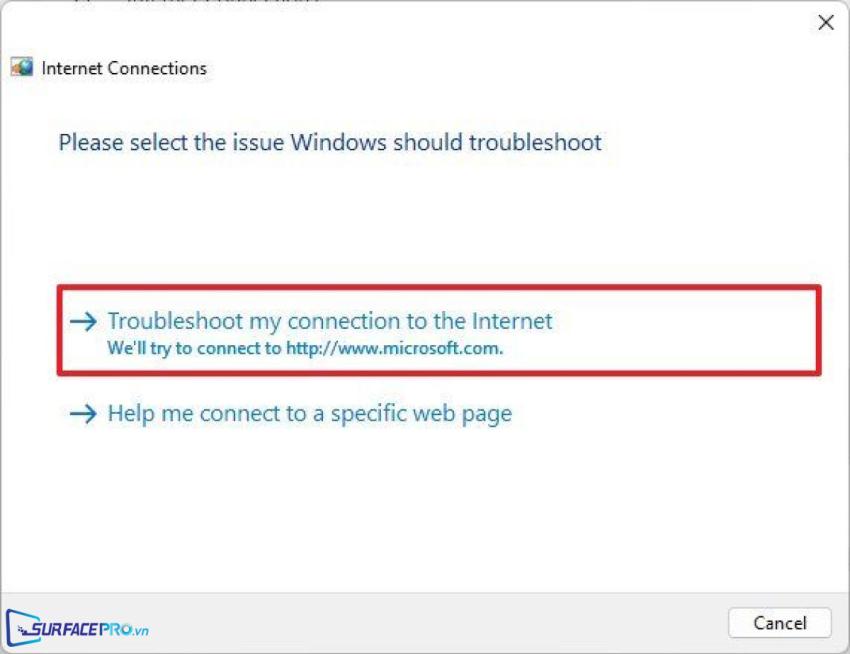
Bài viết liên quan
- Color Filters trên Windows 11 là gì và cách sử dụng? (05.12.2022)
- Cách xem Youtube ẩn danh (01.12.2022)
- Cách cài Android 12L cho Surface Duo 2 và Surface Duo (29.11.2022)
- Bật nhận diện khuôn mặt cho laptop Windows 11 (24.11.2022)
- Top 4 cách chụp màn hình máy tính Surface Pro dễ nhớ nhất (22.11.2022)